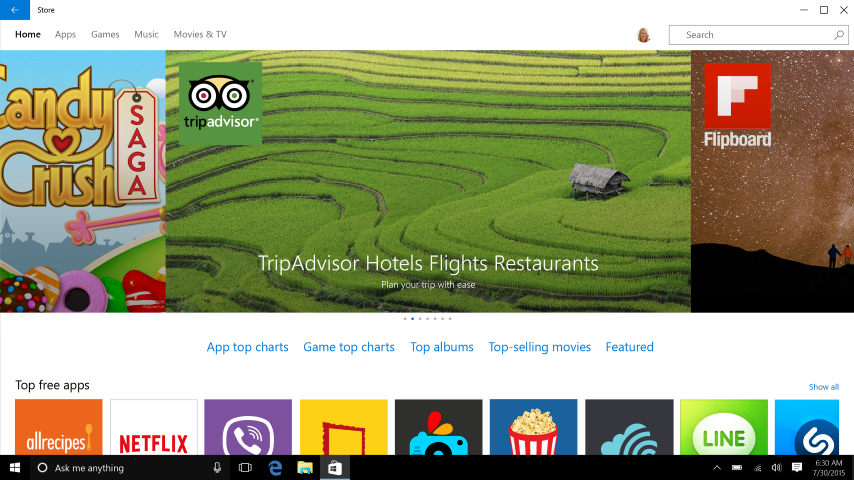Microsoft: os administradores não podem desabilitar a Windows Store no Windows 10 Pro por meio da Política de Grupo
3 minutos. ler
Publicado em
Leia nossa página de divulgação para descobrir como você pode ajudar o MSPoweruser a sustentar a equipe editorial Saiba mais

A Microsoft removeu recentemente a capacidade de os administradores bloquearem o acesso à Windows Store no Windows 10 Pro por meio da Diretiva de Grupo. A Microsoft mencionou em um artigo de apoio que esse comportamento é por design.
Em um computador que está executando o Windows 10 Pro, você atualiza para a versão 1511 do Windows 10. Após a atualização, você percebe que as seguintes configurações de Política de Grupo para desabilitar a Windows Store não são aplicadas e você não pode desabilitar a Windows Store:
Configuração do computador>Modelos administrativos>Componentes do Windows>Loja>Desativar o aplicativo Store
Configuração do usuário>Modelos administrativos>Componentes do Windows>Loja>Desativar a Loja
No Windows 10 versão 1511, essas políticas são aplicáveis apenas aos usuários das edições Enterprise e Education. Os administradores ainda podem bloquear Windows Store com AppLocker criando uma regra para aplicativos empacotados.
Como bloquear a Windows Store usando o AppLocker:
- Digite secpol na barra de pesquisa para localizar e iniciar o AppLocker.
- Na árvore de console do snap-in, clique em Políticas de Controle de Aplicativos, clique em AppLocker e, em seguida, clique em Regras de aplicativos empacotados.
- No menu Ação ou clicando com o botão direito do mouse em Regras do aplicativo empacotado, clique em Criar nova regra.
- Em Antes de começar, clique em Avançar.
- Em Permissões, selecione a ação (permitir ou negar) e o usuário ou grupo ao qual a regra deve ser aplicada e clique em Avançar.
- No Publisher, você pode selecionar Usar um pacote de aplicativo instalado como referência e clicar em Selecionar.
- Em Selecionar aplicativos, localize e clique em Loja na coluna Aplicativos e clique em OK. Clique em Avançar.
Criar uma regra para aplicativos empacotados tem mais informações sobre opções de referência e definição do escopo em regras de aplicativos empacotados.
- Opcional: Em Exceções, especifique as condições para excluir os arquivos de serem afetados pela regra. Isso permite adicionar exceções com base na mesma referência de regra e escopo de regra definidos anteriormente. Clique em Avançar.
A Microsoft forneceu a seguinte declaração sobre essa alteração de design,
A Microsoft está focada em ajudar as empresas a gerenciar seu ambiente, ao mesmo tempo em que oferece às pessoas a escolha dos aplicativos e dispositivos que usam para serem produtivos no trabalho e na vida. O Windows 10 Enterprise é nossa oferta que oferece aos profissionais de TI o controle mais granular sobre os dispositivos da empresa. O Windows 10 Pro oferece um subconjunto desses recursos e é recomendado para pequenas e médias empresas que procuram alguns controles de gerenciamento, mas não o conjunto completo necessário para profissionais de TI em grandes empresas. organizações que desejam mais controle sobre dispositivos de propriedade corporativa. Isso se encaixa no valor do Windows 10 Enterprise.
Basicamente, a Microsoft recomenda comprar o Windows 10 Enterprise para ter controle granular para administradores. O que você achou dessa mudança de design?